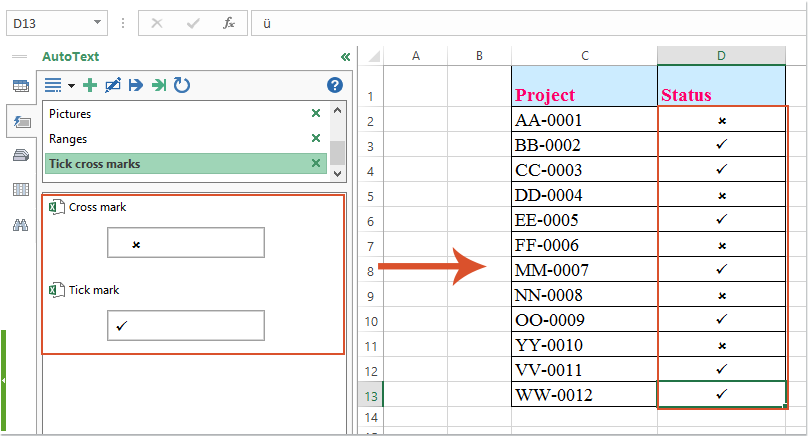Как быстро вставить галочки и крестики в ячейки?
В таблице мы можем вставлять галочки и крестики, используя функцию Символ по умолчанию, но это будет утомительно, если каждый раз можно вставить только один символ. В этой статье я расскажу о некоторых хитростях, которые помогут вам быстро вставить галочки и крестики в Excel.
Вставка галочек и крестиков в ячейки с помощью символьного сочетания
Вставка галочек и крестиков в ячейки с помощью кода VBA
Вставка галочек и крестиков в ячейки с помощью символьного сочетания
Чтобы быстро вставить галочки и крестики, сочетание букв «a» и «r» могут помочь. Пожалуйста, сделайте следующее:
1. Выберите столбцы ячеек, куда вы хотите вставить галочки и крестики, затем выберите шрифт Webdings на вкладке Главная, см. скриншот:

2. Теперь, когда вы вводите букву «a» в ячейку, она превратится в галочку, а если введете букву «r», то получите крестик, см. скриншот:

Вставка галочек и крестиков в ячейки с помощью кода VBA
Вот еще один быстрый и простой способ вставить галочки и крестики всего несколькими кликами.
1. Щелкните правой кнопкой мыши по вкладке листа, куда вы хотите вставить галочки и крестики, затем выберите Просмотр кода из контекстного меню. В открывшемся окне Microsoft Visual Basic for Applications скопируйте и вставьте следующий код в пустой Модуль:
Код VBA: Вставка галочек и крестиков в ячейки:
Private Sub Worksheet_BeforeDoubleClick(ByVal Target As Range, Cancel As Boolean)
'Updateby Extendoffice
If Target.Cells.Count = 1 Then
If Not Intersect(Target, Range("B2:B12")) Is Nothing Then
With Target
.Font.Name = "Wingdings"
.Font.Size = 12
If .FormulaR1C1 = " û " Then
.FormulaR1C1 = "ü"
Else
.FormulaR1C1 = " û "
End If
End With
End If
Cancel = True
End If
End Sub

Примечание: В приведенном выше коде B2:B12 — это ячейки, куда вы хотите вставить галочки и крестики, вы можете изменить ссылку на ячейку по своему усмотрению.
2. Затем сохраните код и закройте его. Теперь, когда вы дважды щелкаете по ячейке один раз, вставляется крестик, а при втором двойном щелчке отображается галочка, см. скриншот:

Сохраните определенные символы и вставьте их куда угодно: Функция Автотекст Kutools для Excel поможет вам сохранить определенные символы, формулы, данные или другие элементы в панели Автотекст, а затем вы сможете повторно использовать их в любом месте файла Excel, где это необходимо.
Kutools для Excel: более 300 удобных надстроек Excel, бесплатно попробовать без ограничений в течение 30 дней. Скачать и попробовать бесплатно прямо сейчас! |
Лучшие инструменты для повышения продуктивности в Office
Повысьте свои навыки работы в Excel с помощью Kutools для Excel и ощутите эффективность на новом уровне. Kutools для Excel предлагает более300 расширенных функций для повышения производительности и экономии времени. Нажмите здесь, чтобы выбрать функцию, которая вам нужнее всего...
Office Tab добавляет вкладки в Office и делает вашу работу намного проще
- Включите режим вкладок для редактирования и чтения в Word, Excel, PowerPoint, Publisher, Access, Visio и Project.
- Открывайте и создавайте несколько документов во вкладках одного окна вместо новых отдельных окон.
- Увеличьте свою продуктивность на50% и уменьшите количество щелчков мышью на сотни ежедневно!
Все надстройки Kutools. Один установщик
Пакет Kutools for Office включает надстройки для Excel, Word, Outlook и PowerPoint, а также Office Tab Pro — идеально для команд, работающих в разных приложениях Office.
- Комплексный набор — надстройки для Excel, Word, Outlook и PowerPoint плюс Office Tab Pro
- Один установщик, одна лицензия — настройка занимает считанные минуты (MSI-совместимо)
- Совместная работа — максимальная эффективность между приложениями Office
- 30-дневная полнофункциональная пробная версия — без регистрации и кредитной карты
- Лучшее соотношение цены и качества — экономия по сравнению с покупкой отдельных надстроек